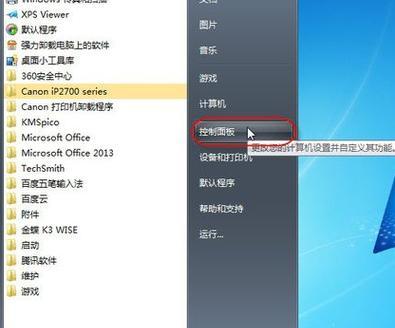共享打印机在办公环境中起到非常重要的作用,然而有时候我们可能会遇到共享打印机显示脱机状态的问题,这给工作带来了不便。本文将为您介绍一些解决共享打印机脱机状态的方法和技巧,帮助您快速解决问题,提高工作效率。
一、检查打印机连接状态
确保打印机与电脑连接正常,检查USB线缆是否插紧,并确保网络连接正常。
二、检查打印机电源
确认打印机电源是否正常,检查插座是否松动或没有通电。
三、重启共享打印机
尝试将共享打印机关闭并重新启动,有时候这一简单的操作就可以解决脱机状态的问题。
四、检查打印机队列
打开控制面板,点击“设备和打印机”,找到共享打印机并右键点击,选择“查看打印队列”。清空队列中所有的任务,并重新开始打印。
五、更新打印机驱动程序
打开设备管理器,找到共享打印机并右键点击,选择“更新驱动程序”。如果有最新的驱动程序可用,将其下载并安装。
六、检查打印机设置
进入打印机属性设置,确保打印机状态为“在线”,并且没有勾选“仅使用离线打印”。
七、检查防火墙设置
有时防火墙会阻止打印机与电脑的通信,您可以暂时关闭防火墙或将共享打印机添加到防火墙的例外列表中。
八、重置打印机设置
在控制面板中找到共享打印机,并右键点击选择“属性”。在“高级”选项卡中找到“重置打印机”按钮,点击后重新配置打印机设置。
九、检查网络连接
如果共享打印机连接在网络上,确保网络连接稳定,并尝试重新连接网络。
十、更新操作系统
检查您的电脑是否有可用的操作系统更新,安装最新的更新可能会修复共享打印机的脱机问题。
十一、使用打印故障排除工具
许多打印机制造商提供了专门的故障排除工具,可以帮助诊断和解决共享打印机的问题。下载并运行相关的故障排除工具,根据提示进行操作。
十二、联系技术支持
如果以上方法都无法解决共享打印机脱机状态的问题,建议联系打印机制造商的技术支持团队,寻求进一步的帮助和指导。
十三、检查打印机硬件
如果所有软件设置都正确,但打印机仍然显示脱机状态,可能是因为硬件故障。检查打印机的硬件部分是否正常工作,如纸张传送系统、墨盒等。
十四、重装打印机驱动程序
如果打印机驱动程序损坏或与其他软件冲突,也可能导致共享打印机脱机。尝试卸载并重新安装打印机驱动程序,以修复可能的问题。
十五、定期维护和保养打印机
定期清洁和维护打印机,如清理打印头、更换耗材等,可以减少打印机出现脱机状态的机会。
共享打印机显示脱机状态可能是由多种原因引起的,但通常可以通过检查连接、重启设备、更新驱动程序等简单的操作来解决。如果问题仍然存在,可以尝试更深入的故障排除方法或联系技术支持。定期维护和保养打印机也是预防脱机问题的重要措施。
如何快速修复共享打印机脱机问题
在日常办公中,我们经常使用共享打印机来进行文件的打印工作。然而,有时候我们会发现共享打印机处于脱机状态,无法正常使用。这对于办公效率来说是一个很大的困扰。本文将介绍解决共享打印机脱机状态的方法,帮助大家快速修复这一问题,提高工作效率。
1.确认网络连接正常
当共享打印机显示脱机状态时,首先要确认网络连接是否正常。检查打印机和电脑是否连接在同一个局域网内,并确保网络连接稳定。
2.检查打印机电源和线缆
如果网络连接正常,但共享打印机仍然显示脱机状态,那么就需要检查打印机的电源和线缆是否正常连接。确保电源线插好,数据线连接牢固。
3.检查打印机驱动程序
如果共享打印机仍然脱机,可能是由于驱动程序问题导致的。打开设备管理器,查看打印机驱动程序是否有异常提示或需要更新。
4.重新设置打印机为默认打印机
在某些情况下,共享打印机脱机状态可能是由于其他打印机被设置为默认打印机所导致。在控制面板中,设置共享打印机为默认打印机,然后重新尝试打印。
5.检查打印队列
打印队列中的错误可以导致共享打印机脱机。在打印机设置中,清空打印队列并尝试重新打印。
6.重启共享打印机
如果以上方法都没有解决问题,可以尝试重新启动共享打印机。关闭打印机,等待几分钟后再重新启动,然后检查是否已经恢复正常。
7.更新共享打印机固件
有些共享打印机脱机问题可能是由于固件过时所导致。访问打印机厂商的官方网站,下载并安装最新的固件更新。
8.检查共享权限设置
在网络环境中,共享打印机的权限设置对于能否正常使用起着关键作用。确保电脑上的共享权限设置正确,并与打印机共享权限匹配。
9.扫描病毒和恶意软件
有时候共享打印机脱机状态可能是由于计算机感染了病毒或恶意软件导致的。运行杀毒软件进行全面扫描,并清除潜在的威胁。
10.检查打印机IP地址
共享打印机的IP地址发生变化也可能导致脱机问题。打开打印机设置界面,确认打印机的IP地址是否与电脑的连接一致。
11.检查网络防火墙设置
部分防火墙设置可能会影响共享打印机的正常使用。检查电脑上的防火墙设置,确保共享打印机的访问不受限制。
12.重启网络设备
如果以上方法都没有解决问题,可以尝试重启路由器或交换机等网络设备,以便重新建立网络连接。
13.检查操作系统更新
有时候操作系统的更新可能会影响共享打印机的连接。确保电脑上安装了最新的操作系统更新,以确保与共享打印机的兼容性。
14.咨询技术支持
如果以上方法都无法解决问题,可以联系共享打印机的厂商技术支持寻求帮助。他们会根据具体情况提供专业的解决方案。
15.定期维护共享打印机
为了避免共享打印机脱机问题的发生,定期对打印机进行维护是非常重要的。清洁打印机喷头、更换耗材等维护措施能够减少问题的发生。
共享打印机脱机状态是办公中常见的问题,但通过正确的方法和步骤,我们可以快速解决这个问题。从确认网络连接到检查驱动程序、重新设置打印机,再到检查权限设置和防火墙等,逐一排查并修复问题,能够恢复共享打印机的正常使用,提高工作效率。定期维护共享打印机也能够减少脱机问题的发生,保持打印机的良好状态。